جدول المحتويات
Microsoft Excel يحتوي على عدد لا يحصى من وظائف Excel المفيدة ، أحدها وظيفة Excel TRIM ، مما يجعل العمل أسهل للمستخدمين. ومع ذلك ، في كثير من الحالات ، لا تعمل وظيفة وظيفة TRIM لمجموعة متنوعة من الأسباب. لذلك ، ستساعدك مقالة اليوم في تحديد ما يجب فعله إذا كان Excel TRIM لا يعمل في مجموعة البيانات.
تنزيل المصنف التدريبي
تنزيل مصنف التدريب هذا للتمرين أثناء أنت تقرأ هذه المقالة.
TRIM Not Working.xlsx
كيف تعمل وظيفة TRIM في Excel
في Excel ، وظيفة القطع يمكن تقليم المسافات الزائدة بين البادئة واللاحقة الموجودة داخل الخلايا التي تحتوي على نص. عادةً ، تُسمى المسافات التي تُعطى قبل الكلمة المسافات البادئة .
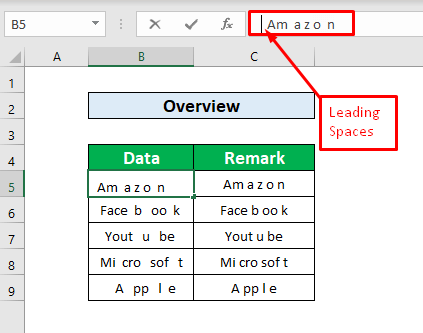
تسمى المسافات التي تُعطى في نهاية الكلمة مسافات لاحقة .

وظيفة TRIM هي
= TRIM (نص)
حيث يكون النص مطلوبًا وسيطة لـ وظيفة TRIM إلى اقتطاع النص أو رقم.

من مجموعة البيانات الخاصة بنا ، سنتعرف على كيفية عمل وظيفة TRIM . يرجى اتباع التعليمات لمعرفة إجراءات عمل وظيفة TRIM !
الخطوات:
- أولاً ، حدد خلية حيث سنكتب وظيفة TRIM ، من مجموعة البيانات الخاصة بنا نختار الخلية C5 ونكتب وظيفة TRIM . وظيفة TRIM هو ،
=TRIM(B5) 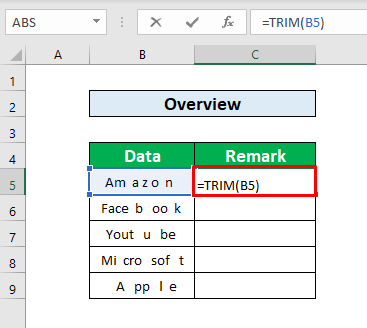
- بعد الضغط على أدخل على لوحة المفاتيح ، سنكون قادرين على إزالة مسافات قبل وبعد Am a z o n ، والتي تم تقديمها أدناه لقطة شاشة.

- الآن ، ضع curso r على أسفل اليمين من الخلية C5 وعلى الفور علامة الملء التلقائي ستظهر أمامك وتسحبها لأسفل.
- من خلال سحب علامة الملء التلقائي إلى أسفل ، ستتمكن من قطع المسافات إلى العمود بالكامل B في العمود C .

2 طرق مناسبة لإصلاح وظيفة TRIM لا تعمل في Excel
أثناء استيراد البيانات النصية أو نسخها في جدول بيانات Excel ، تحمل ورقة العمل أحيانًا مسافات غير ضرورية للبيانات التي قمت باستيرادها. عادةً ، يمكن لوظيفة TRIM () استخراج هذه المسافات غير الضرورية. علاوة على ذلك ، لا يؤدي TRIM () دائمًا المهمة. اليوم ، سنتعلم طريقتين مناسبتين لإصلاح وظيفة TRIM التي لا تعمل في Excel. إليك نظرة عامة على مجموعة البيانات لمهمة اليوم.
1. تطبيق وظيفة SUBSTITUTE لإصلاح وظيفة TRIM لا تعمل
يمكننا تطبيق وظيفة الاستبدال لإصلاح وظيفة TRIM لا تعمل في Excel. علينا استخدام وظيفة الاستبدال بطريقتين. دعنا نتبع الخطوات أدناه للتعلم.
1.1 أدخل وظيفة الاستبدال الأساسية
في هذاالطريقة الفرعية ، سوف نتعلم الوظيفة الأساسية وظيفة الاستبدال . يرجى اتباع التعليمات لتتعلم!
الخطوات:
- أولاً ، حدد خلية حيث سنقوم بتطبيق وظيفة الاستبدال وسوف نحدد الخلية D5 من مجموعة البيانات لدينا لتطبيق وظيفة الاستبدال .

- بعد تحديد الخلية D5 ، اكتب وظيفة الاستبدال في شريط الصيغة . الدالة البديل في شريط الصيغة هي
=SUBSTITUTE(B5, " ", "") 
- الآن ، اضغط على أدخل على لوحة المفاتيح وستتمكن من الحصول على Amazon في الخلية D5 كعائد من وظيفة الاستبدال .
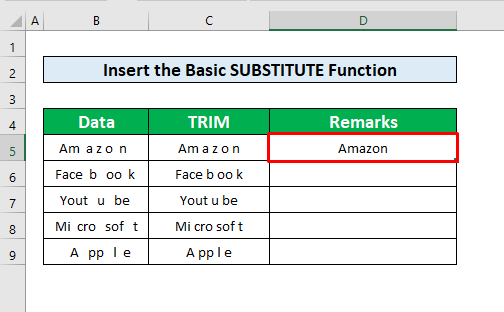
- بعد ذلك ، ضع المؤشر على الجانب أسفل اليمين من الخلية D5 و علامة الملء التلقائي تنبثق بنا. الآن ، اسحب علامة الملء التلقائي إلى أسفل.
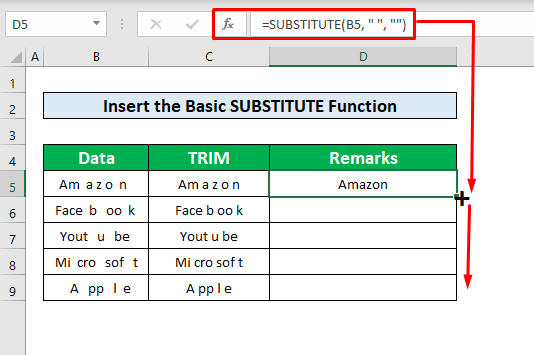
- أثناء إكمال العملية أعلاه ، ستتمكن من استبدال المسافات مع فارغة على العمود بالكامل D من خلال تطبيق وظيفة الاستبدال ، و وظيفة TRIM لا يمكنها فعل ذلك تم تقديمه في لقطة الشاشة.
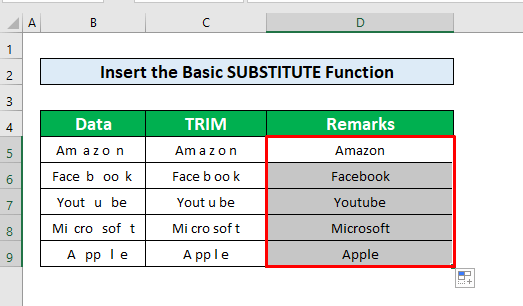
1.2 استخدام وظائف SUBSTITUTE و CHAR
يمكننا استخدام TRIM و SUBSTITUTE و و وظائف CHAR لإزالة المسافات غير الفاصلة من سطر النص. يرجى اتباع الخطوات للتعلم!
الخطوات:
- أولاً ،حدد الخلية C5 من مجموعة البيانات لدينا لتطبيق TRIM و SUBSTITUTE و CHAR لإزالة المسافات الزائدة.

- الآن ، اكتب TRIM ، SUBSTITUTE ، و CHAR وظائف في شريط الصيغة واكتب وظائف SUBSTITUTE و و CHAR داخل وظيفة TRIM في مربع حوار الوظيفة . الصيغة هي ،
=TRIM(SUBSTITUTE(B5,CHAR(160), 0)) 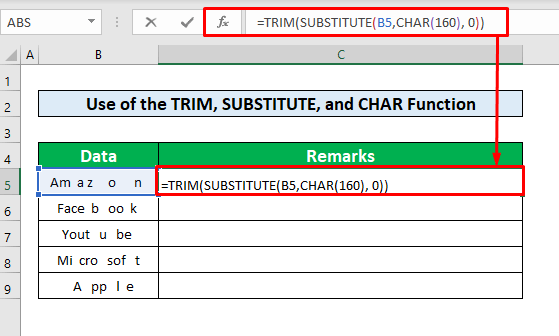
- بعد ذلك ، اضغط على Enter على لوحة المفاتيح لديك ثم ستحصل على Am a z o n كإخراج لهذه الوظائف.
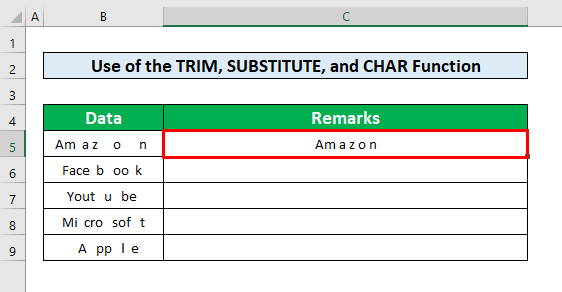
- أخيرًا ، ضع المؤشر على الجانب أسفل اليمين من الخلية C5 و علامة الملء التلقائي تنبثق بنا. الآن ، اسحب علامة الملء التلقائي لأسفل للحصول على الإخراج المطلوب.

اقرأ المزيد: تقليم الأحرف الصحيحة والمسافات في Excel (5 طرق)
2. إجراء بحث & amp؛ حدد الأمر لإصلاح وظيفة TRIM لا تعمل
في هذه الطريقة ، سنتعلم كيفية إصلاح وظيفة TRIM لا تعمل في Excel باستخدام Find & amp؛ حدد أمر. هنا ، نريد استبدال مسافة بـ فارغ من مجموعة البيانات الخاصة بنا. دعنا نتبع الإرشادات أدناه.
الخطوات:
- من علامة التبويب "الصفحة الرئيسية" ، انتقل إلى ،
الصفحة الرئيسية → تحرير → Find & amp؛ حدد ← استبدال
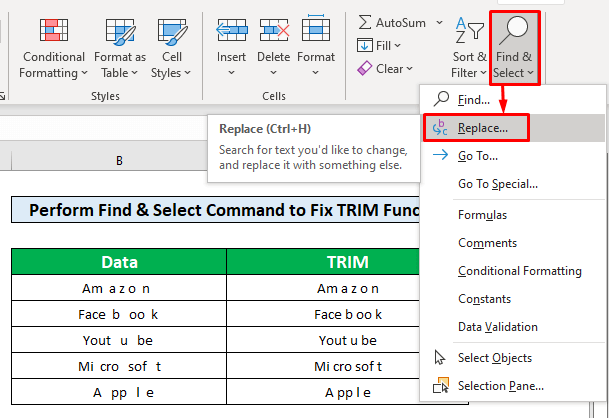
- بعد النقر فوق الخيار استبدال ، تظهر نافذة Find and Replace لأعلى.

- من نافذة البحث والاستبدال ، امنح مسافة في بحث ما هو مربع و استبدل بالمربع يحتفظ ب
- بعد ذلك ، انقر فوق المربع استبدال الكل .
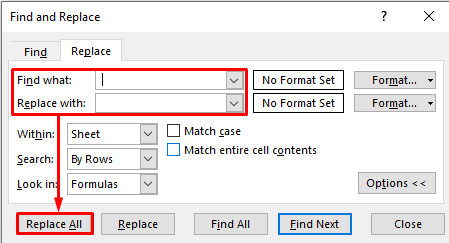
- الآن ، يظهر أمامك مربع حوار جديد باسم Microsoft Excel يظهر أمامك مع تم كل شيء. لقد أجرينا 54 بديلًا.
- بعد ذلك اضغط على موافق.

- بعد إكمال ما سبق العملية ، ستتمكن من استبدال مسافة بـ فارغ لا تستطيع وظيفة TRIM القيام بما تم توفيره في لقطة الشاشة أدناه.
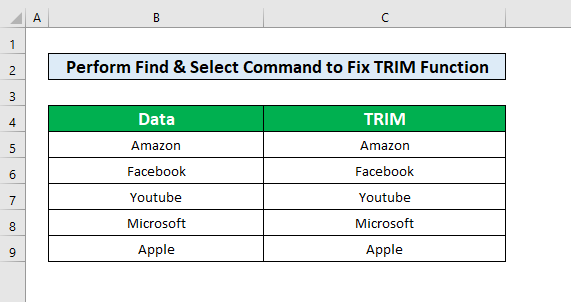
قراءة المزيد: كيفية قص جزء من النص في Excel (9 طرق سهلة)
أشياء لنتذكر
إذا لم يعمل عنصر Excel ، فقد تواجه مشكلات إلى جانب المسافات غير المنقسمة. قد تواجه هذه المشكلات بشكل خاص إذا كنت تعمل مع مادة مصدر تستند إلى HTML.
👉 وظيفة SUBSTITUTE مفيدة لتغيير أي كود ASCII مع أي كود آخر الكود.
الخاتمة
آمل أن تستفزك جميع الطرق المناسبة المذكورة أعلاه لإصلاح وظيفة TRIM الآن لتطبيقها في جداول بيانات Excel ذات إنتاجية أكبر. مرحبًا بك في عدم التردد في التعليق إذا كان لديك أي أسئلة أو استفسارات.

